Comment faire pour supprimer les premiers caractères de texte dans Excel
Dans cet article, nous allons apprendre comment supprimer les premiers caractères du texte dans Excel à l’aide de fonctions.
En termes simples, nous devons supprimer les caractères du texte en commençant par le côté gauche. Nous pouvons faire la même chose par deux fonctions.
1.
link: / excel-text-formulas-excel-replace-function [REPLACE function]: Dans ce cas, nous remplacerons les caractères à supprimer par des chaînes vides.
Syntaxe de la fonction REPLACE:
=REPLACE(Text, 1, N, “”)
Texte: à partir duquel les caractères doivent être remplacés.
1: start_num pour le texte doit être un car nous supprimons du premier caractère.
N: jusqu’à caractères doivent être supprimés depuis le début.
«» (Chaîne vide): caractère ou chaîne remplacé.
-
link: / text-excel-right-function [fonction DROITE]: En cela, nous allons extraire la chaîne restante de la droite en laissant les premiers caractères derrière.
Syntaxe de la fonction DROITE:
=RIGHT (Text, LEN(text)-N)
Texte: de quel caractère doit être supprimé.
LEN (Texte) – 1: fonction de longueur utilisée pour obtenir le nombre total de caractères dans le texte. Et nous soustrayons N It, afin d’obtenir les caractères restants de la droite du texte.
N: jusqu’à caractères doivent être supprimés de la gauche Comprenons cette fonction en l’utilisant comme exemple.
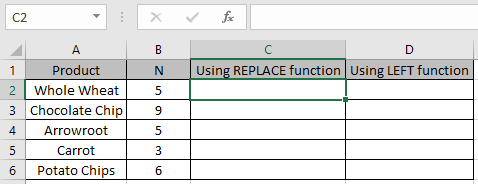
Ici, nous avons une liste de texte et N nombre de caractères à supprimer.
Utilisez la formule de la fonction REPLACE
=REPLACE(A2, 1, B2, "")
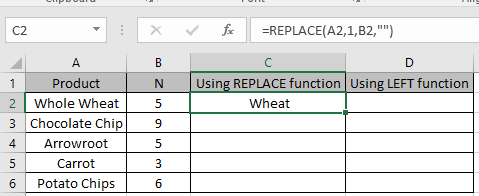
Comme vous pouvez le voir, la fonction a remplacé les 5 premiers caractères depuis le début.
Utilisez la formule pour les textes restants à l’aide des touches de raccourci Ctrl + D.
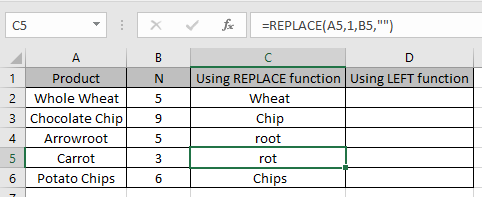
La fonction REMPLACER supprime les N premiers caractères du début dans Excel.
Nous allons maintenant utiliser la formule de la fonction GAUCHE
=RIGHT(A2,LEN(A2)-B2)
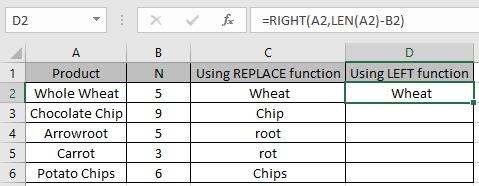
Comme vous pouvez le voir, le «blé» est obtenu en utilisant la fonction DROITE.
Copiez la formule dans les cellules restantes pour obtenir le même résultat que la fonction REMPLACER.
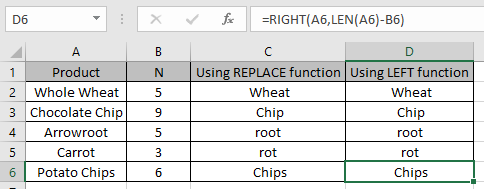
Comme vous pouvez le voir dans les exemples ci-dessus, nous pouvons supprimer des caractères du texte à l’aide des fonctions Excel.
J’espère que vous avez compris comment supprimer des caractères du texte dans Excel. Explorez plus d’articles sur les fonctions de texte Excel ici. N’hésitez pas à formuler votre requête ou vos commentaires sur l’article ci-dessus.
Articles liés:
`link: / excel-text-extract-text-from-a-string-in-excel-using-excels-left-and-right-function [Extraire le texte d’une chaîne dans Excel à l’aide de la fonction GAUCHE et DROITE d’Excel dans Excel] lien: / excel-text-formules-comment-supprimer-du-texte-dans-excel-partir-d’une-position [Comment supprimer du texte dans Excel à partir d’une position dans Excel] lien: / excel -text-formulas-remove-lead-and-trailing-spaces-from-text-in-excel [Comment supprimer les espaces de début et de fin du texte dans Excel] link: / excel-text-formulas-remove-unwanted- characters-in-excel [Comment supprimer les caractères indésirables dans Excel] lien: / excel-text-edit-and-format-remove-matching-characters-in-text [Comment supprimer les caractères correspondants dans le texte dans Excel] `
Articles populaires
lien: / clavier-formule-raccourcis-50-excel-raccourcis-pour-augmenter-votre-productivité [50 raccourci Excel pour augmenter votre productivité]: Accélérez votre tâche. Ces 50 raccourcis vous permettront de travailler encore plus rapidement sur Excel.
link: / formulas-and-functions-introduction-of-vlookup-function [Comment utiliser la fonction RECHERCHEV dans Excel]: C’est l’une des fonctions les plus utilisées et les plus populaires d’Excel qui est utilisée pour rechercher des valeurs dans différentes plages et feuilles.
link: / tips-countif-in-microsoft-excel [Comment utiliser la fonction COUNTIF dans Excel]: Comptez les valeurs avec des conditions en utilisant cette fonction étonnante. Vous n’avez pas besoin de filtrer vos données pour compter des valeurs spécifiques. La fonction Countif est indispensable pour préparer votre tableau de bord.
lien: / excel-formule-et-fonction-excel-sumif-function [Comment utiliser la fonction SUMIF dans Excel]: Ceci est une autre fonction essentielle du tableau de bord. Cela vous aide à résumer les valeurs sur des conditions spécifiques.